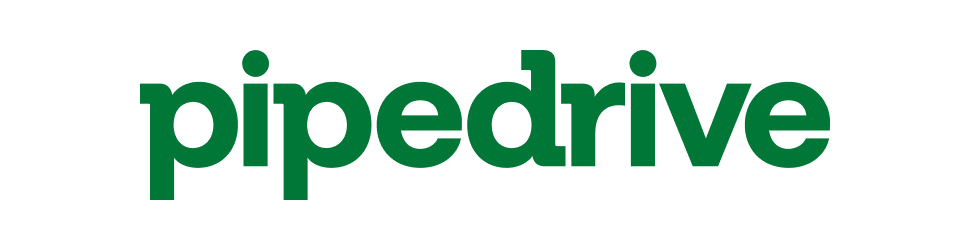Tablas dinámicas para el control de tesorería
La potencia de las tablas dinámicas
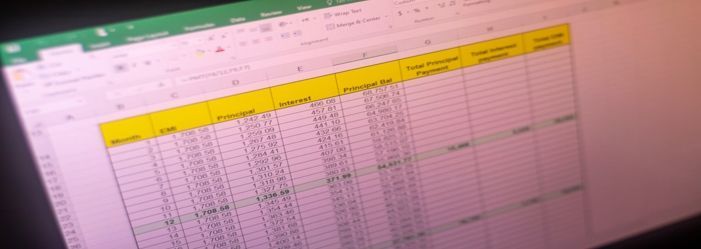
¿Qué son las tablas dinámicas?
Las tablas dinámicas de Excel nos permiten transformar datos complejos en información clara y significativa en cuestión de segundos. Filtra, ordena y agrupa datos con facilidad para obtener respuestas rápidas a tus preguntas.
¿Qué son las tablas dinámicas?
Las tablas dinámicas de Excel son una poderosa herramienta de análisis y presentación de datos que te permitirá organizar, resumir y visualizar información compleja de manera interactiva.
Usando tablas dinámicas podrás resumir datos extensos de manera clara que te permitirá identificar patrones, tendencias e información significativa de manera eficiente. Lo que te ayudará a una mejor toma de decisiones tanto para tu ámbito profesional como personal.
Te proporcionan la posibilidad de agrupar, filtrar y resumir de manera automática y eficaz información que te enfocará los aspectos específicos que te importan sin necesidad de manipular manualmente la información original.
En resumen, las tablas dinámicas de Excel son una herramienta esencial para aquellos que desean analizar datos de manera rápida y efectiva, convirtiendo información cruda en conocimientos y presentaciones visuales impactantes.
Como siempre lo mejor es poder ver su efecto desde un ejemplo práctico que te ayude a identificar su potencial.
Vamos a crear una tabla dinámica de tesorería que nos ayude a tener presenta las cantidades que has de pagar mensualmente, lo que evidentemente te ayudará en tu vida.
Partiremos de una tabla de información donde vamos a reflejar las fechas, conceptos y cantidades de manera simple, como la siguiente:

Debemos insertar los datos según correspondan, es decir; día, mes y año; tantas veces como se repliquen a lo largo del año. Por ejemplo, el alquiler lo pagamos todos los meses durante todo el año, si tenemos un gasto que solo se producirá durante los meses de enero a junio y de septiembre a diciembre, entonces no introduciremos los meses de julio y agosto. Como es el caso de las clases de inglés en nuestro ejemplo.
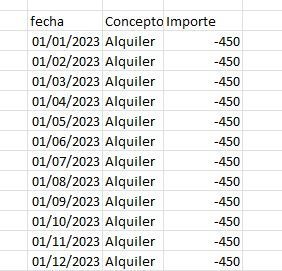
Bien una vez que tengamos los datos introducidos vamos a darle formato de tabla.
Podemos seleccionar todas las celdas, para posteriormente hacer clic en Insertar; tabla dinámica. O bien posicionarnos en una celda que tenga datos y dejar que Excel detecte de manera automática el rango de la tabla:
Ahora en los encabezados, a continuación de Importe, añadimos dos columnas más: Mes y Año. Tan solo escribiendo los títulos, Excel añade las columnas en la tabla:
Usando la función texto obtendremos el mes y año partiendo de la fecha en la que se ha realizado el movimiento. ¿Para qué? Para poder obtener el importe total por mes y año a la hora de realizar el informe a través de la tabla dinámica:
Ya tenemos la tabla para poder obtener el informe de los pagos por mes a través de una tabla dinámica. En la opción de Diseño de Tabla del Menú de opciones, en la parte izquierda podemos darle nombre a la tabla.
Nos posicionamos en una casilla que queramos, que no pueda ocupar casillas de la tabla; ahora en la opción de insertar y seleccionamos tabla dinámica.
Nos pedirá que le indiquemos el rango desde donde obtener los datos a procesar, o bien el nombre de la tabla, que en este caso la he llamado vencimientos.
Configuramos el valor importe como suma, si no ha sido configurado automáticamente así, y posteriormente como moneda o número, según nos convenga.
Añadimos el campo Año en la posición Filtro de la tabla dinámica para poder ver los gastos de cada año cuando apliquemos el filtro, mientras aparecerá la suma de los importes de todos los años.
¡Ya tenemos nuestro informe de vencimientos mensuales!
Si lo prefieres puedes colocar el campo Año en la columna para que se visualice los vencimientos de cada año, uno a continuación de otro.
Si te interesa saber cómo hacerlo, escríbeme a hola@enriquepaya.com y lo publico.